 |
 |
|
||
 |
||||
2-Sided Printing (2-seitiges Drucken) (nur Windows)
Verwenden Sie den Druckertreiber, um auf beiden Seiten des Papiers zu drucken.
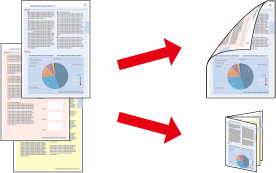
Es sind zwei Arten von 2-sided printing (2-seitiges Drucken) verfügbar: Standard und gefalztes Buch.
2-seitiges Drucken ist nur für die folgenden Papiersorten und -formate verfügbar.
|
Papier
|
Format
|
|
Normalpapier
|
Folio, Letter, A4, B5, A5, A6
|
|
Epson Bright White Ink Jet Paper (Weißes Tintenstrahlpapier)
|
A4
|
 Hinweis:
Hinweis:|
Diese Funktion steht für Mac OS X nicht zur Verfügung.
Diese Funktion steht bei manchen Einstellungen möglicherweise nicht zur Verfügung.
Diese Funktion ist eventuell nicht verfügbar, wenn auf den Drucker über ein Netzwerk zugegriffen oder der Drucker als gemeinsam genutzter Drucker verwendet wird.
Einlegekapazität variiert beim 2-sided printing (2-seitiges Drucken)
Verwenden Sie ausschließlich für 2-sided printing (2-seitiges Drucken) geeignetes Papier. Sonst kann die Druckqualität schlechter ausfallen.
Je nach Papiersorte und der für das Drucken von Text und Bildern verwendeten Tintenmenge kann die Tinte auf die andere Seite des Papiers durchsickern.
Während des 2-sided printing (2-seitiges Drucken) kann die Papieroberfläche verschmieren.
|
Druckereinstellungen für Windows
 |
Rufen Sie die Druckereinstellungen auf.
|
 |
Wählen Sie die gewünschte Option für 2-sided printing (2-seitiges Drucken) auf der Registerkarte Page Layout (Seitenlayout) aus. Wählen Sie zum Drucken gefalzter Bücher Folded Booklet (Gefalztes Buch) aus.
|
 |
Prüfen Sie die anderen Einstellungen und drucken Sie.
|
 Hinweis:
Hinweis:|
Der tatsächliche Bindungsrand kann abhängig von der Anwendung von den vorgegebenen Einstellungen abweichen. Drucken Sie einige Testseiten aus, bevor Sie den gesamten Druckauftrag starten.
Stellen Sie sicher, dass die Tinte vollständig getrocknet ist, bevor Sie das Papier erneut einlegen.
|
